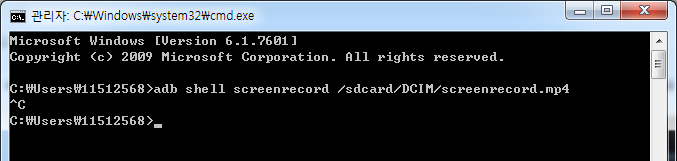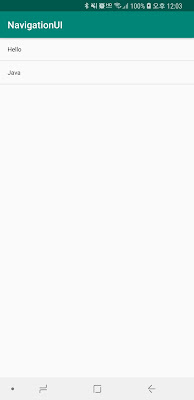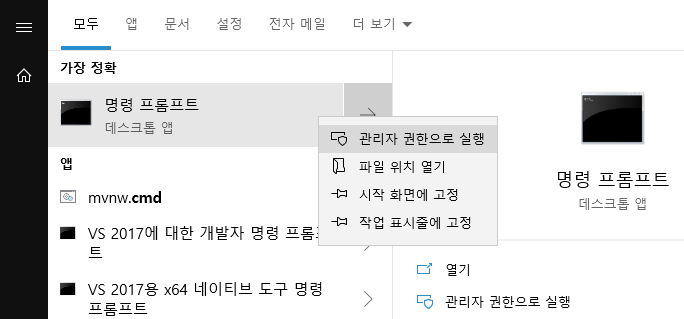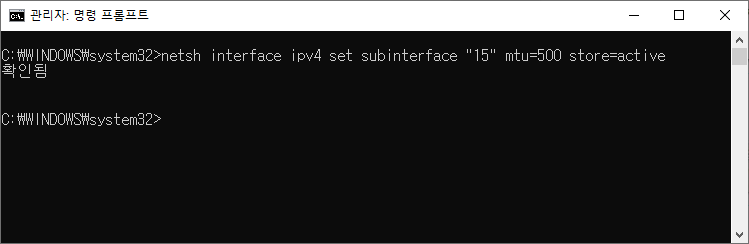2019년 2월 28일 목요일
안드로이드 adb 명령어
1. 패키지 검색
c:\> adb pm list packages -f
shell> adb pm list packages -f
- 특정 패키지 검색
pm list packages -f | grep com.google
> grep를 사용할 때는 shell 에서 사용해야 합니다.(리눅스 명령어)
2. 파일 또는 디렉토리 가져오기
c:\> adb pull [가져올 디렉토리경로 또는 파일경로] [저장할 디렉토리경로 또는 파일경로]
- APK 파일 가져오기
adb pull /data/app/com.google.android.youtube-1ENzPRhJvNSoW2e8QWVfpQ==/base.apk /apk/youtube.apk
3. 실행중인 프로세스 확인
shell> ps -A
- 특정 프로세스 동작 확인
ps -A | grep com.google.android.youtube
Youtube 앱 실행 상태에서 확인
4. android.intent.action.MAIN 액티비티 찾기
shell> pm dump [패키지명] | grep -A 1 MAIN
dump로 확인하는 방식이므로 출력결과를 확인해야 함.
- 예
pm dump com.google.android.youtube | grep -A 1 MAIN
5. 액티비티 실행
shell> am start -a android.intent.action.MAIN -n [액티비티 경로]
- 예1
am start -a android.intent.action.MAIN -n com.google.android.youtube/com.google.android.apps.youtube.app.WatchWhileActivity
- 예2
adb shell am start -a android.intent.action.VIEW -d "https://www.google.com"
브라우저 실행
6. 스크린캡쳐
녹화방지 코드가 삽입된 부분은 캡쳐되지 않습니다.
c:\> adb shell screencap -p [저장경로]
shell> screencap -p [저장경로]
- 예
adb shell screencap -p /sdcard/DCIM/screencap.png
SD카드 DCIM 디렉토리에 저장됩니다.
7. mp4 화면녹화
사운드는 녹화되지 않습니다. 녹화방지 코드가 삽입된 부분은 녹화되지 않습니다.
c:\> adb shell screenrecord [파일경로]
shell> screenrecord [파일경로]
- 예
adb shell screenrecord /sdcard/DCIM/screenrecord.mp4
SD카드 DCIM 디렉토리에 저장됩니다.
8. 키 입력(keyevent, text, tap)
- 키 입력
c:\> adb shell input keyevent [KeyCode]
shell> input keyevent [KeyCode]
레퍼런스 : https://developer.android.com/reference/android/view/KeyEvent
- 텍스트 입력
c:\> adb shell input text [텍스트]
shell> input text [텍스트]
문장 단위는 ''로 묶어서 처리
- 클릭
c:\> adb shell input tap [x] [y]
shell> input tap [x] [y]
- 예
adb shell input keyevent KEYCODE_HOME
adb shell input keyevent 3
adb shell input text android
adb shell input text 'hello android'
adb shell input tap 100 100
2019년 2월 27일 수요일
안드로이드 RecyclerView 예제
- androidx 기준
- 클릭 이벤트, Diffutil 구현 샘플
1. app module dependencies 설정
2019.02.27 기준
implementation 'androidx.recyclerview:recyclerview-selection:1.0.0'
레퍼런스 : https://developer.android.com/jetpack/androidx/migrate
2. DiffUtil.Callback 작성
- DiffUtilCallback
public class DiffUtilCallback extends DiffUtil.Callback {
private final List<TextItem> oldList;
private final List<TextItem> newList;
public DiffUtilCallback(List<TextItem> oldList, List<TextItem> newList) {
this.oldList = oldList;
this.newList = newList;
}
@Override
public int getOldListSize() {
return oldList == null ? 0 : oldList.size();
}
@Override
public int getNewListSize() {
return newList == null ? 0 : newList.size();
}
@Override
public boolean areItemsTheSame(int oldItemPosition, int newItemPosition) {
return oldList.get(oldItemPosition).getId() == newList.get(newItemPosition).getId();
}
@Override
public boolean areContentsTheSame(int oldItemPosition, int newItemPosition) {
return oldList.get(oldItemPosition).getText().equals(newList.get(newItemPosition).getText());
}
}
3. RecyclerView.Adapter 구현
- TextItemAdapter
public abstract class TextItemAdapter extends RecyclerView.Adapter<Holder> implements View.OnClickListener {
private final List<TextItem> list = new ArrayList<>();
@Override
public void onClick(View v) {
ViewParent parent = v.getParent();
if (parent instanceof RecyclerView) {
RecyclerView rv = (RecyclerView) parent;
// 클릭된 포지션 찾기
int position = rv.getChildAdapterPosition(v);
TextItem item = list.get(position);
onItemClick(rv, v, position, item);
}
}
/**
* 클릭 이벤트
*
* @param rv
* @param view
* @param position
* @param item
*/
public abstract void onItemClick(RecyclerView rv, View view, int position, TextItem item);
@NonNull
@Override
public Holder onCreateViewHolder(@NonNull ViewGroup parent, int viewType) {
View view = LayoutInflater.from(parent.getContext()).inflate(android.R.layout.simple_list_item_1, parent, false);
// 클릭 이벤트
view.setOnClickListener(this);
return new Holder(view);
}
@Override
public void onBindViewHolder(@NonNull Holder holder, int position) {
holder.bindItem(list.get(position));
}
@Override
public int getItemCount() {
return list.size();
}
public void updateList(List<TextItem> newList) {
// 리스트 갱신
DiffUtilCallback diffUtilCallback = new DiffUtilCallback(list, newList);
DiffUtil.DiffResult result = DiffUtil.calculateDiff(diffUtilCallback);
this.list.clear();
this.list.addAll(newList);
result.dispatchUpdatesTo(this);
}
}
4. 샘플코드
소스코드
APK
안드로이드 UI 네비게이션
- 네비게이션 레퍼런스
https://developer.android.com/topic/libraries/architecture/navigation.html?hl=ko
- Google Codelab
https://codelabs.developers.google.com/codelabs/android-navigation/#0
1. res/navigation/navi.xml 작성
<navigation xmlns:android="http://schemas.android.com/apk/res/android"
xmlns:app="http://schemas.android.com/apk/res-auto"
xmlns:tools="http://schemas.android.com/tools">
</navigation>
- 2019.02.27 기준 app module dependencies 설정
implementation 'android.arch.navigation:navigation-fragment:1.0.0-beta02'
*** xml 문서 정의 후 해당 문서를 오픈하면 자동으로 dependencies 설정 팝업이 표시됩니다.
2. activity_main.xml 작성
<?xml version="1.0" encoding="utf-8"?>
<FrameLayout xmlns:android="http://schemas.android.com/apk/res/android"
xmlns:app="http://schemas.android.com/apk/res-auto"
xmlns:tools="http://schemas.android.com/tools"
android:layout_width="match_parent"
android:layout_height="match_parent"
tools:context=".MainActivity">
<fragment
android:id="@+id/host_fragment"
android:name="androidx.navigation.fragment.NavHostFragment"
android:layout_width="match_parent"
android:layout_height="match_parent"
app:defaultNavHost="true"
app:navGraph="@navigation/navi" />
</FrameLayout>
3. MainActivity 작성
public class MainActivity extends AppCompatActivity {
@Override
protected void onCreate(Bundle savedInstanceState) {
super.onCreate(savedInstanceState);
setContentView(R.layout.activity_main);
}
@Override
public boolean onSupportNavigateUp() {
return Navigation.findNavController(this, R.id.host_fragment).navigateUp();
}
}
4. Fragment 생성 후 navi.xml 수정
xmlns:app="http://schemas.android.com/apk/res-auto"
xmlns:tools="http://schemas.android.com/tools"
app:startDestination="@id/listFragment">
<fragment
android:id="@+id/listFragment"
android:name="app.example.navigationui.ListFragment"
android:label="fragment_list"
tools:layout="@layout/fragment_list" >
<action
android:id="@+id/action_listFragment_to_textFragment"
app:destination="@id/textFragment"
app:popUpTo="@+id/listFragment" />
</fragment>
<fragment
android:id="@+id/textFragment"
android:name="app.example.navigationui.TextFragment"
android:label="fragment_text"
tools:layout="@layout/fragment_text" >
<argument
android:name="text"
app:argType="string"
android:defaultValue="-" />
</fragment>
</navigation>
5. 샘플코드
소스코드
APK
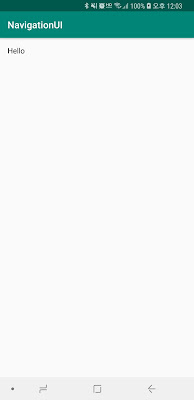
안드로이드 커스텀 스키마
- 커스텀 URL 스키마 주소를 통해 Activity를 실행
주소 : custom://page?text=hello
1. CustomSchemeActivity 생성
public class CustomSchemeActivity extends AppCompatActivity {
@Override
protected void onCreate(Bundle savedInstanceState) {
super.onCreate(savedInstanceState);
setContentView(R.layout.activity_custom);
// uri 읽기
Uri uri = getIntent().getData();
if (uri != null) {
// 파라미터 읽기
String text = uri.getQueryParameter("text");
if (TextUtils.isEmpty(text) == false) {
// 파라미터 값 표시
TextView textView = findViewById(R.id.text);
textView.setText(String.format("text = %s", text));
}
}
}
}
2. AndroidManifests 설정
<activity android:name=".CustomSchemeActivity">
<intent-filter>
<action android:name="android.intent.action.VIEW" />
<category android:name="android.intent.category.DEFAULT" />
<category android:name="android.intent.category.BROWSABLE" />
<data
android:host="page"
android:scheme="custom" />
</intent-filter>
</activity>
3. 동작 확인
- Intent 동작
startActivity(new Intent(Intent.ACTION_VIEW, Uri.parse("custom://page?text=hello")));
- URL 동작
주소 : custom://page?text=hello
4. 샘플코드
소스코드
APK
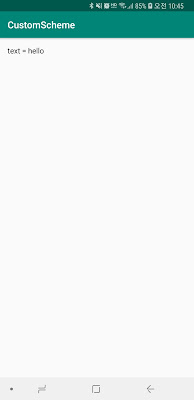
2019년 2월 26일 화요일
MTU 변경하기
- 윈도우10 기준입니다.
- 윈도우7의 경우 1, 2, 4번을 설정합니다.
1. CMD 창을 관리자 모드로 실행
2. 이더넷 인터페이스 정보 확인
netsh interface ipv4 show interfaces
3. global minmtu 값 설정
netsh interface ipv4 set global minmtu=500 store=active
색표시가 된 부분을 수정하시면 됩니다.
store 속성을 active로 할 경우 시스템 재부팅 후 설정이 풀립니다.
persistent값으로 설정하면 재부팅 후 설정이 유지 됩니다.
4. 인터페이스 MTU 변경
netsh interface ipv4 set subinterface "15" mtu=500 store=active
색표시가 된 부분을 수정하시면 됩니다.
store 속성을 active로 할 경우 시스템 재부팅 후 설정이 풀립니다.
persistent값으로 설정하면 재부팅 후 설정이 유지 됩니다.
피드 구독하기:
덧글 (Atom)